Chắc hẳn không ai trong chúng ta còn xa lạ với phần mềm chỉnh sửa ảnh Photoshop bởi đây là phần mềm chỉnh sửa ảnh chuyên nghiệp và nổi tiếng nhất thế giới. Photoshop được ví như một thầy phù thủy trong lĩnh vực chỉnh sửa ảnh và trong bài viết dưới đây ThuThuatPhanMem.vn muốn hướng dẫn các bạn cách vẽ ảnh mờ bằng phần mềm Photoshop. Và nâng cao chất lượng ảnh mờ của bạn. Mời các bạn tham khảo.
Bước 1: Mở Photoshop và sau đó chọn Mở ảnh bị mờ của bạn. Tệp -> Mở
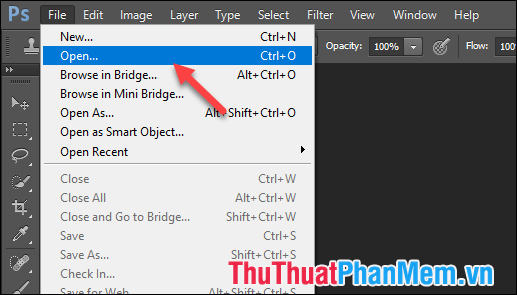
Ví dụ, chúng ta có một hình ảnh rất mờ khi phóng to như hình bên dưới:
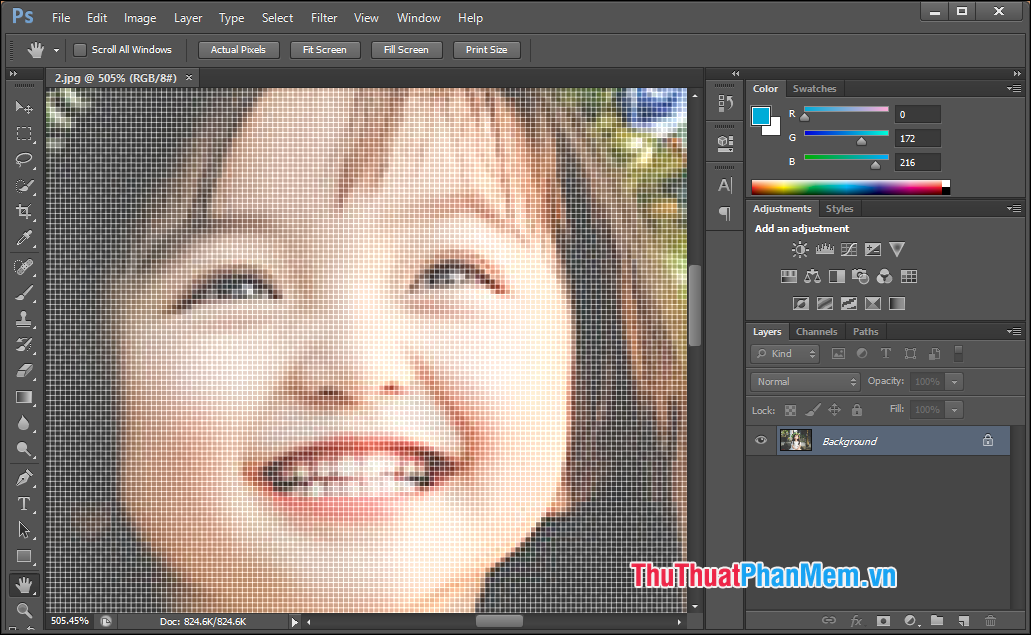
Bước 2: Xin vui lòng chọn Hình ảnh -> Kích thước hình ảnh
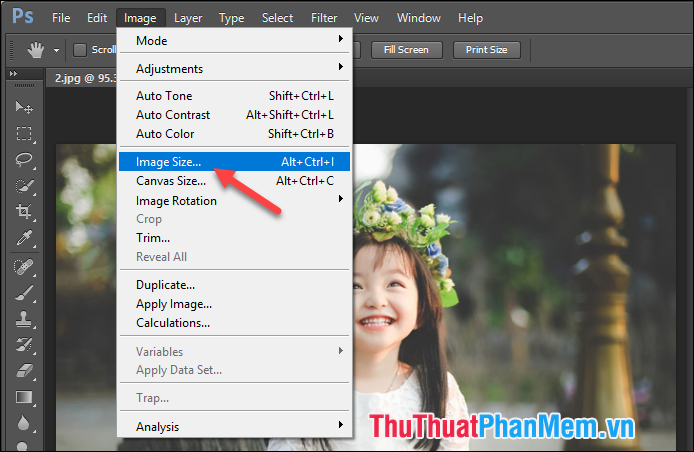
Bước 3: Một cửa sổ mới hiện ra, đầu tiên bạn chỉnh chất lượng ảnh ở mục pixel dimensions (tăng thông số width lên khoảng 1000). Tiếp theo, điều chỉnh tỷ lệ pixel thành 150 inch Chất lượng.
Ghi chú: Khi bạn tăng tỷ lệ pixel, chất lượng hình ảnh sẽ tự động tăng lên.
Cuối cùng, họ chọn mục Bicubic Soft (tốt nhất để mở rộng) ở dòng cuối cùng và nhấn OK.
![]()
Bước 4: Bây giờ khi cho chúng ta xem, bạn sẽ thấy hình ảnh không còn bị vỡ như trước nhưng vẫn chưa được sắc nét cho lắm.
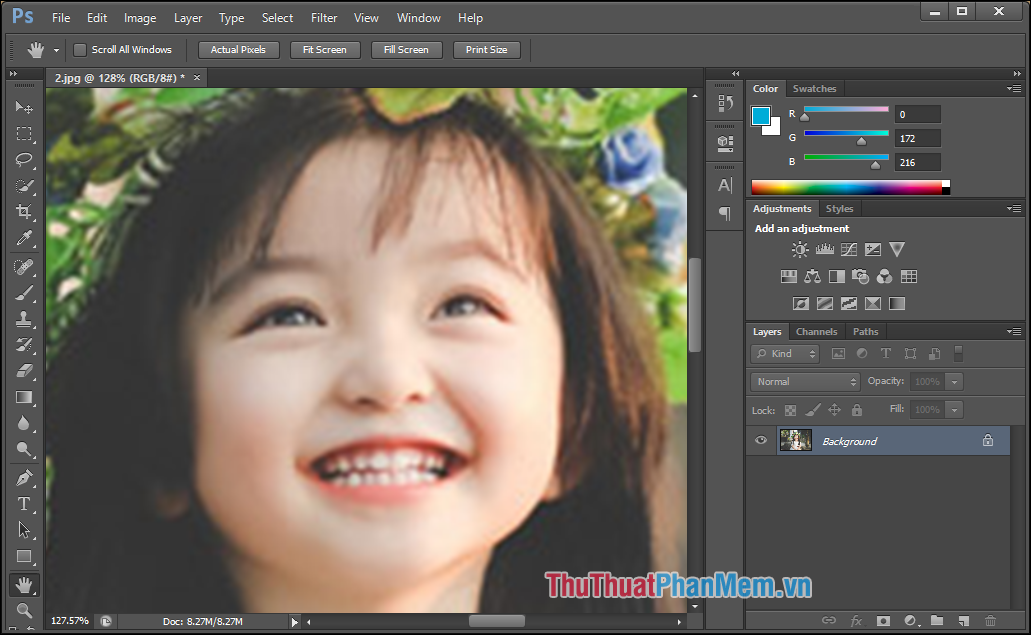
Bước 5: chúng tôi tăng độ sắc nét của hình ảnh Hình ảnh -> Điều chỉnh -> Cấp độ…
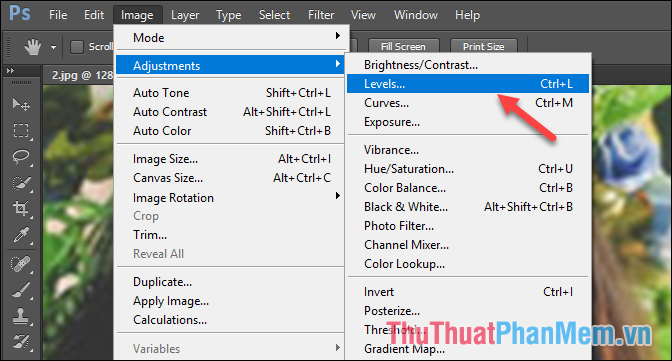
Bước 6: Trong cửa sổ mới, bạn điều chỉnh thông số của các mức đầu vào để hình ảnh không bị nhòe và hình ảnh sắc nét hơn. Hoặc bạn có thể cài đặt Auto để phần mềm tự điều chỉnh cho bạn.
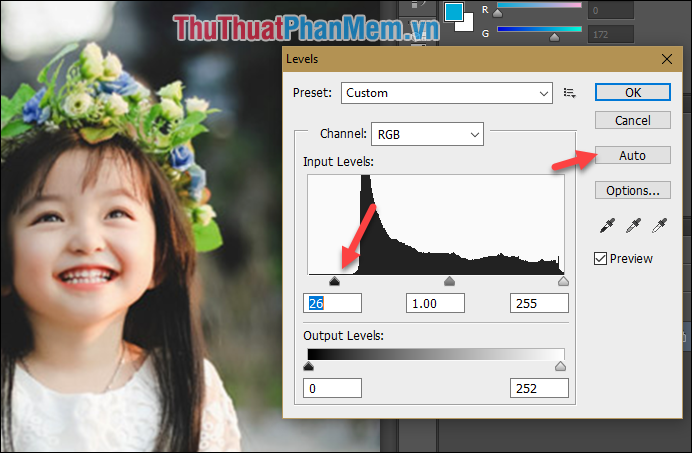
Bây giờ bạn có thể thấy rằng hình ảnh sắc nét hơn nhiều so với hình ảnh ban đầu:
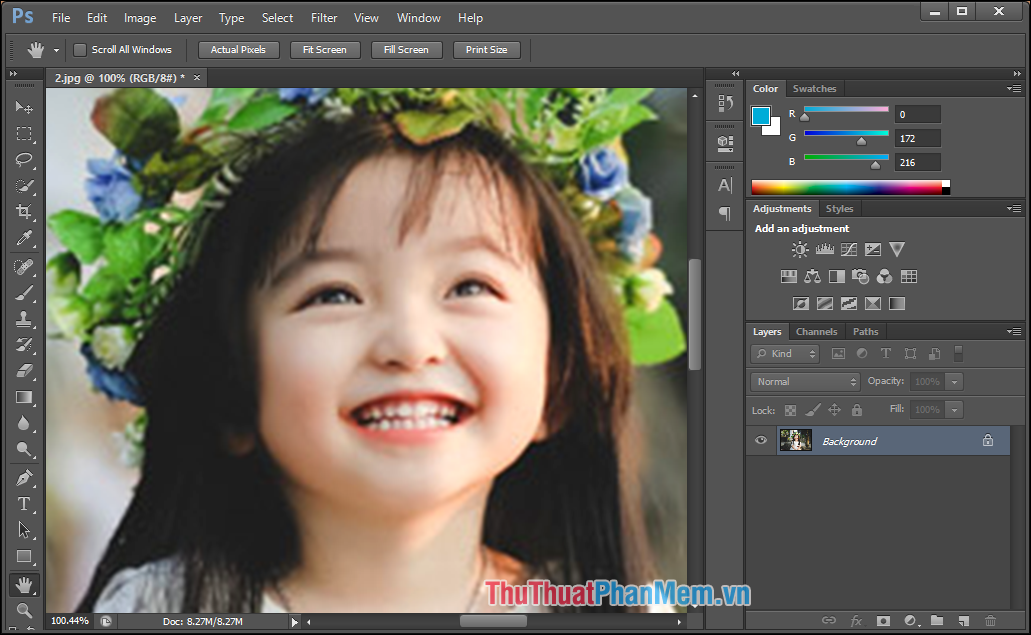
Và đây là kết quả của chúng tôi:

Vì vậy, trong vài bước đơn giản, chúng ta có thể vẽ hình ảnh mờ bằng photoshop. Cảm ơn các bạn đã theo dõi bài viết, chúc các bạn thành công!

